新型コロナウイルスの感染が拡大したことに伴う時限的・特例的な対応として、歯科でも初回のオンラインや電話での診療が認められることとなりました。
こちらでは、オンラインや電話での初診・再診の入力方法をご案内いたします。
初診・再初診入力方法(オンラインや電話時)
オンラインや電話時の初診・再初診は、基本診療料の初診料等は0点に変更し「診療内容の入力」画面で「歯科訪問診療料3(185点)」と摘要欄文項目「コロナ特例」等を入力します。
1.メインメニューより[診療業務]をクリックします。
2.「来院患者管理」画面が開きますので、患者を呼び出します。
3.2.で呼び出した患者にカーソルをあわせ[F6 診療内容登録]をクリックします。
4.「基本診療料の設定」画面で「初診料」を選択し、[OK]をクリックします。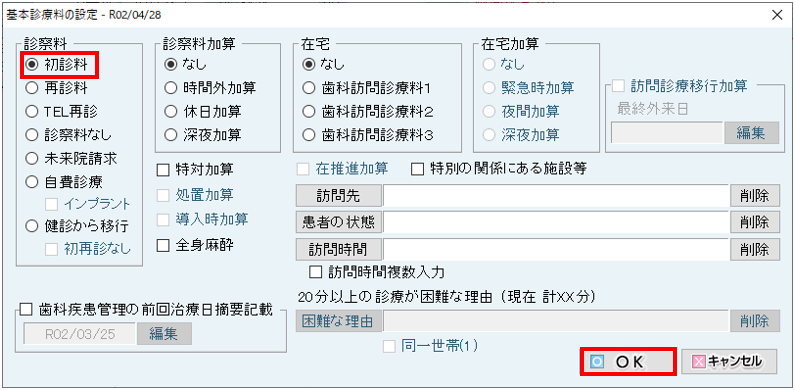
5.[診療内容]をクリックし、[診察料の点数変更…]をクリックします。
6.「初診料 261点」を選択し、[点数変更]をクリックします。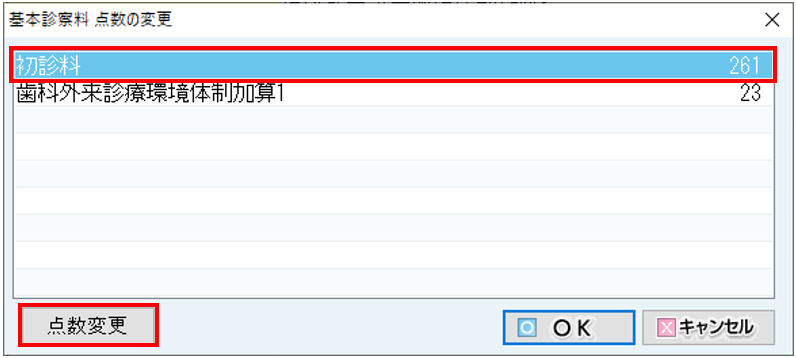
7.点数を「261点」から「0点」に変更し、[OK]をクリックします。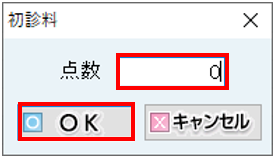
8.「歯科外来診療環境体制加算」等の加算がある場合は、6~7の手順で「0点」に変更します。
9.「初診料」「歯科外来診療環境体制加算」が「0点」になったことを確認し、[OK]をクリックします。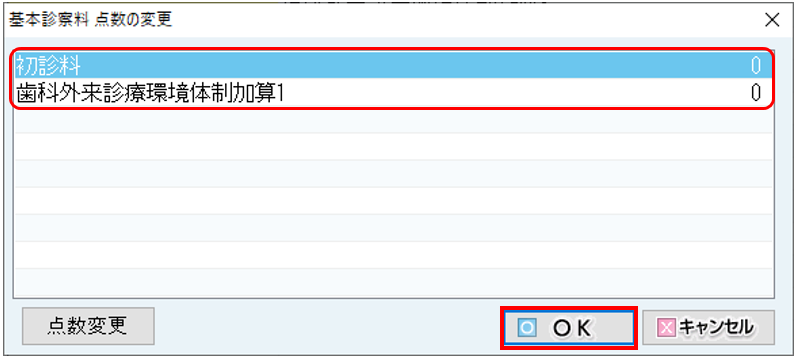
10.[内容入力]をクリックし、「部位・病名の入力」画面で部位と病名を選択後、「診療内容の入力」画面で[検索]をクリックします。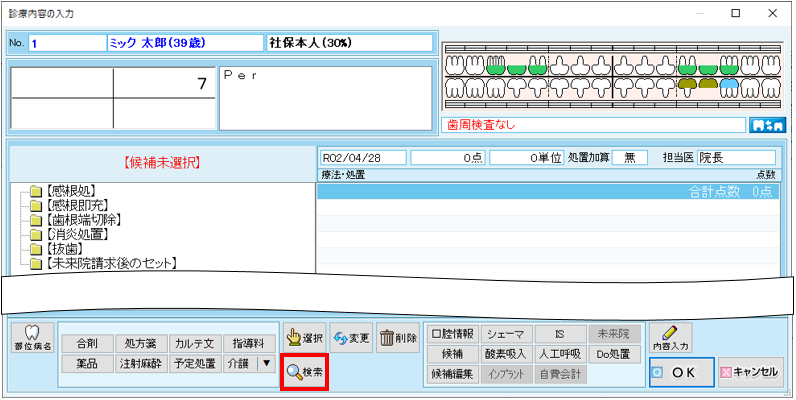
11.「検索文字列」に「185」と入力し、[Enter]キーを押します。「H01534 185 歯科訪問診療料3」を選択し、[OK]をクリックします。
12.再度、[検索]をクリックし「保険処置項目」を「摘要欄文項目」に変更します。「T00002 %s」を選択し、[OK]をクリックします。
13.「文字列の入力」画面に「コロナ特例」と入力し、[OK]をクリックします。
14.処方箋料等がある場合は、該当項目を入力します。
15.「初診料」「歯科外来診療環境体制加算」が「0点」になり、保険処置項目「歯科訪問診療料3 185点」摘要欄文項目「コロナ特例」が入力されていることを確認し、[終了]をクリックします。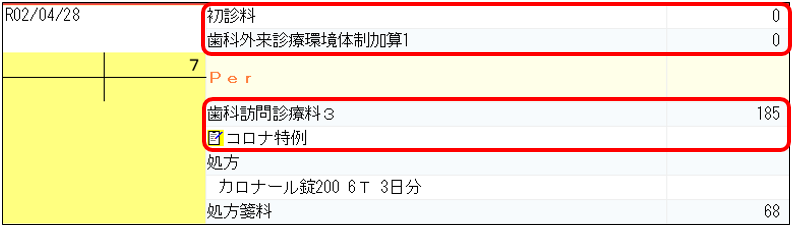
16.下記のレセプトチェックがかかりますが、[保存終了]で終了してください。

※今回の時限的・特例的な対応においては、歯科疾患管理料は算定できません。
再診の入力方法(オンラインや電話時)
オンラインや電話時の再診は、基本診療料を「TEL再診」とし、摘要欄文項目「コロナ特例」等を入力します。
1.メインメニューより[診療業務]をクリックします。
2.「来院患者管理」画面が開きますので、患者を呼び出します。
3.2.で呼び出した患者にカーソルをあわせ[F6 診療内容登録]をクリックします。
4.「基本診療料の設定」画面で「TEL再診」を選択し、[OK]をクリックします。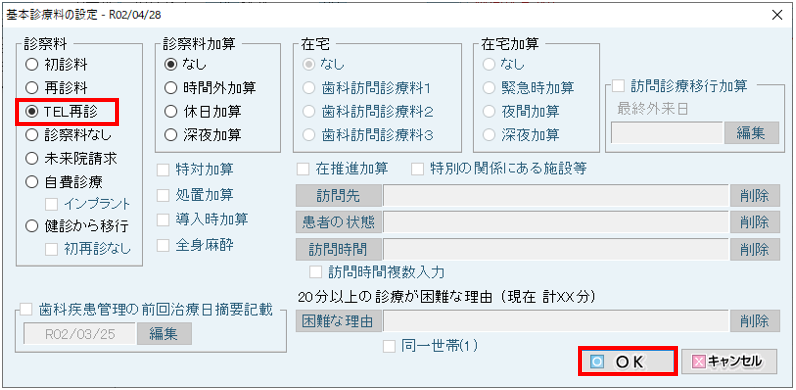
5.[内容入力]をクリックし、「部位・病名の入力」画面で部位と病名を選択後、「診療内容の入力」画面で[検索]をクリックします。
歯科疾患管理料又は歯科特定疾患療養管理料を算定していた患者に対して、電話や情報通信機器を用いた診療においても管理等を行う場合は、6~12の手順で代替項目(55点)を入力してください。代替項目は月1回算定できます。
※代替項目は「歯周病患者画像活用指導料(10点)」と「歯科治療時医療管理料(45点)」の合算点数(55点)となります。
算定しない場合は、13の手順に進みます。
6.「検索文字列」に「10」と入力し、[Enter]キーを押します。「H00348 10 歯周病患者画像活用指導料」を選択し、[OK]をクリックします。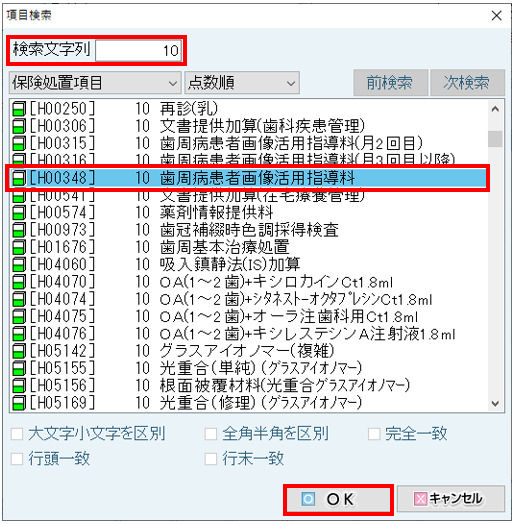
7.下記のチェックが表示された場合は[はい]をクリックします。
8.下記の画面は「5枚」→「1枚」、「50点」→「10点」に変更し、[OK]をクリックします。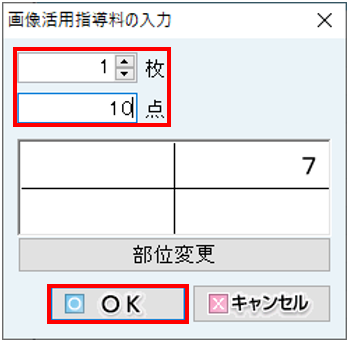
9.「検索文字列」に「45」と入力し、[Enter]キーを押します。「H00521 45 歯科治療時医療管理料」を選択し、[OK]をクリックします。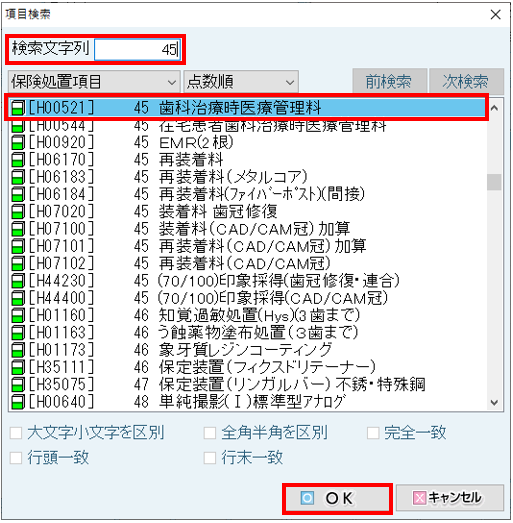
10.下記のチェックがかかった場合は[はい]をクリックします。
※チェックがかからない場合は、12の手順へ進みます。
11.下記の画面は[OK]をクリックします。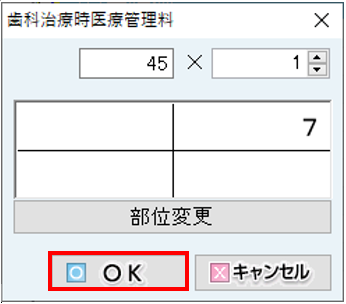
12.下記の画面は[キャンセル]をクリックします。
13.「保険処置項目」を選択して「摘要欄文項目」に変更します。「T00002 %s」を選択し、[OK]をクリックします。
14.「文字列の入力」画面に「コロナ特例」と入力し、[OK]をクリックします。
15.処方箋料等がある場合は、該当項目を入力します。
16.保険処置項目「歯周病患者画像活用指導料(1枚) 10点」「歯科治療時医療管理料 45点」摘要欄文項目「コロナ特例」が入力されていることを確認し、[終了]をクリックします。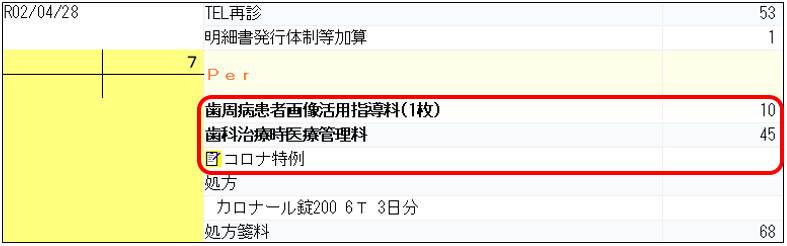
17.下記のレセプトチェックがかかりますが、[保存終了]で終了してください。
診察料加算の入力方法(オンラインや電話時)
初診料の診察料加算について
[参考]
厚生労働省「新型コロナウイルス感染症に係る診療報酬上の臨時的な取扱いについて(その21)」
(別添2)「問2」「問3」
診察料加算を算定する場合は、基本診療料画面で該当する加算にチェックを入れ、初診料等は0点に変更します。
1.メインメニューより[診療業務]をクリックします。
2.「来院患者管理」画面が開きますので、患者を呼び出します。
3.2.で呼び出した患者にカーソルをあわせ[F6 診療内容登録]をクリックします。
4.「基本診療料の設定」画面で「初診料」と「該当する加算」を選択します。
乳幼児加算を算定する場合
「基本診療料の設定」画面で「初診料」を選択し、[OK]をクリックします。
※乳幼児加算は年齢で判断し、点数が自動挿入されます。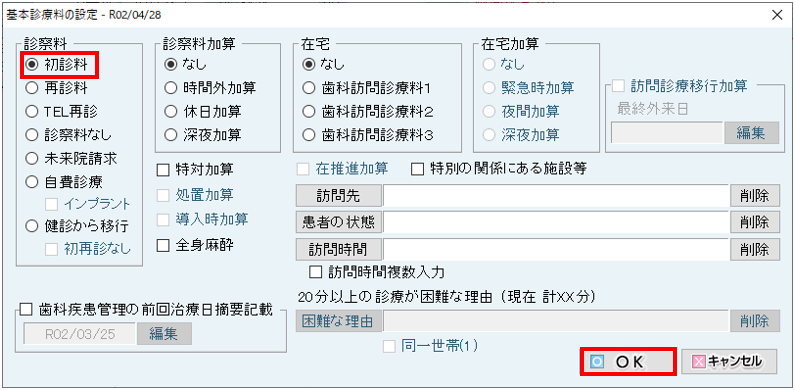

※診療内容を入力すると「初診(乳)」が斜め文字になります
時間外加算、休日加算、深夜加算を算定する場合
「基本診療料の設定」画面で「初診料」、該当する加算「時間外加算」または「休日加算」または「深夜加算」を選択し、[OK]をクリックします。
※画面は「時間外加算」を例にしています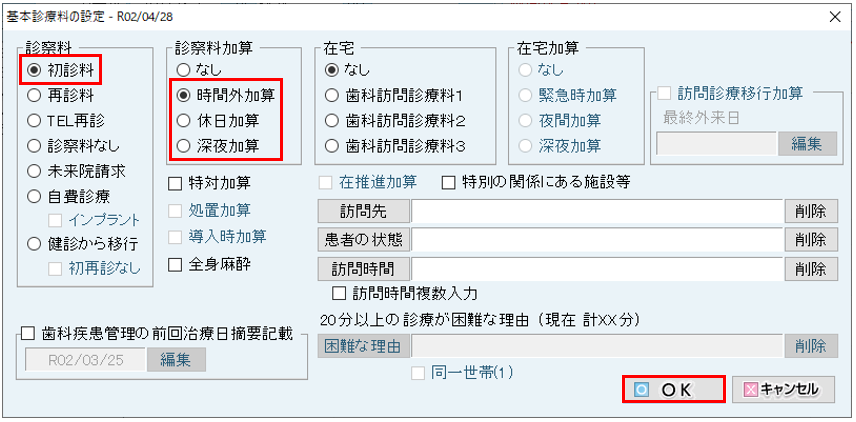

※診療内容を入力すると「初診(時間外)」が斜め文字になります
5.以降の入力手順は「初診・再診(オンラインや電話時)の入力方法はこちら」手順5~9をご参照ください。
※診療内容を入力すると診察料加算が斜め文字になりますが、そのまま保存終了します。
再診料の診察料加算について
TEL再診時も診察料の加算が算定できます。
再診料の「再診(オンラインや電話時)の入力方法はこちら」手順4の基本診察料の設定画面で、「TEL再診」と「該当する診察料加算」にチェックを入れます。
レセプトについて
初診料(診察料加算なし)、TEL再診を算定した場合は、電子レセプトでの請求が可能です。
初診料の診察料加算を算定した場合は、紙での請求となります。
※過去分の初診料診察料加算のみを請求する場合は以下「過去分の初診料診察料加算のみを請求する場合」をご参照ください
過去分の初診料の診察料加算を算定する場合
厚生労働省「新型コロナウイルス感染症に係る診療報酬上の臨時的な取扱いについて(その21)」(別添2)「問2」より、初診料の診察料加算は令和2年4月27日以降の診療日に適用されます。
過去分のレセプトで初診料の診察料加算を算定する場合は、加算分のみのレセプトを紙レセプトで請求します。
下記のレセプト用紙を印刷し、1~3の手順で必要事項をご記入ください。
紙提出用のレセプト用紙はこちらから印刷できます。(「こちら」をクリックするとPDFが表示されます。)
以下の1~3の手順例は、4月28日にオンラインや電話で診療を行った診療内容登録の例を記載しております。
4月分のレセプトは、時間外加算の算定なしで請求済でしたが、実際は時間外診療だったため、次のレセプト請求時に4月28日分の時間外加算85点のみをレセプト請求する例です。
※手書きの紙レセプトを作成します。
1.メインメニューより[診療業務]をクリックします。
2.「来院患者管理」画面が開きますので、「任意登録」に切り替えます。
3.「来院患者管理」画面に患者を呼び出します。
4.3.で呼び出した患者にカーソルをあわせ[F6 診療内容登録]をクリックします。
5.「診療日の追加」画面を[キャンセル]で閉じたあと、初診料の診察料加算を算定する日付を選択し、[診察料]をクリックします。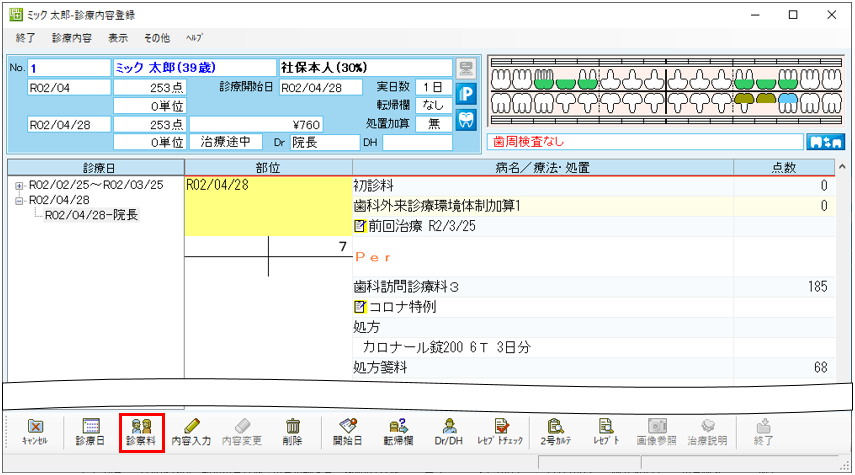
6.以降の入力手順は「初診料の診察料加算についての入力方法はこちら」の手順4以降をご参照ください。
7.保存終了後「会計」画面が開きますので金額を確認し、[F12 終了]をクリックします。
1.「来院患者管理」画面を「任意登録」に切り替え、患者を呼び出します。
2.1.で呼び出した患者にカーソルをあわせ[F6 診療内容登録]をクリックします。
3.「診療日の追加」画面を[キャンセル]で閉じたあと、レセプト提出する診療日を選択し、[レセプト]をクリックします。
4.レセプトの「印刷プレビュー」画面が開きます。
こちらの画面を参照し、必要事項を紙レセプトに記入していきます。
「印刷プレビュー」画面は、右下のパーセントバーで見やすいサイズに拡大できます。
また[印刷]をクリックしてレセプトを紙印刷して確認することも可能です。
5.診療年月と医療機関情報を記入します。
6.患者情報を記入します。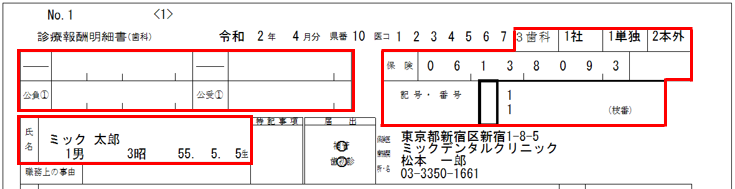
7.加算点数を所定欄・小計欄・合計欄に記入します。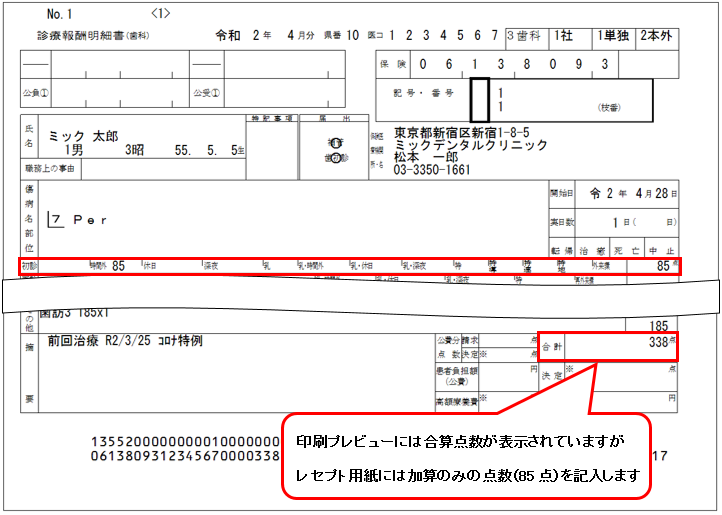
※合計欄について
「印刷プレビュー」画面には合算点数(338点)が表示されていますが、合計欄には加算点数のみ(85点)を記入します。
加算点数は下記の[参考]をご参照ください。
[参考]
| 加算名称 | 点数 | 記入欄 |
| 時間外加算 | 85 | 時間外 |
| 休日加算 | 250 | 休日 |
| 深夜加算 | 480 | 深夜 |
| 乳幼児加算 | 40 | 乳 |
| 乳幼児時間外加算 | 125 | 乳・時間外 |
| 乳幼児休日加算 | 290 | 乳・休日 |
| 乳幼児深夜加算 | 620 | 乳・深夜 |
紙レセプトの記入は以上です。
※紙レセプトは、請求書(国保のみ)・総括表(社保・国保)を編綴して提出します。
1.メインメニューより[レセプト業務]→[総括表発行]をクリックします。
2.「総括表発行」画面が開きますので、[F2 メニュー切替]をクリックします。
3.右上の欄から発行したい用紙名を選択し[F7 用紙印刷]をクリックします。
4.「印刷枚数の設定」画面が開きますので[OK(F12)]をクリックし、用紙を印刷します。
※必要な用紙を3~4の手順で印刷してください。
5.印刷した請求書・総括表に点数等の必要な情報を記入してください。
